Tabla de contenido
Introducción
Es posible que la causa esté fuera de la Búsqueda de Google y una extensión de Chrome esté bloqueando este resultado. O hay un conflicto con la configuración. Aquí hay una página de solución de problemas que le ayudará a habilitar el modo oscuro en su navegador web Chrome. Y la página de resultados de búsqueda de Google para encontrar el elemento que deseas.
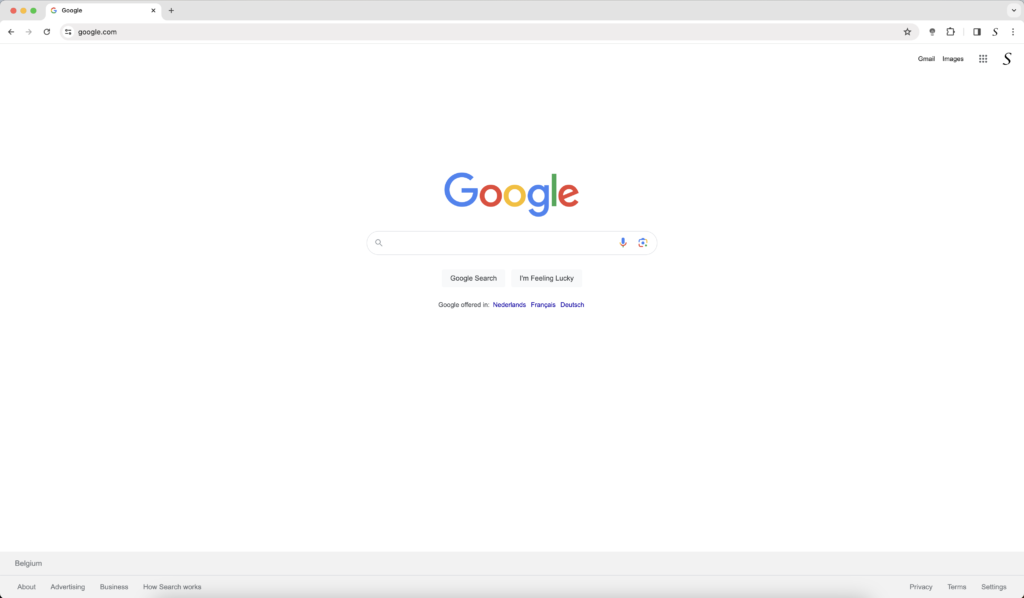
¿Cómo poner Google Chrome en modo oscuro?
Modo oscuro del sistema operativo
El sistema operativo (SO) es el nombre de una interfaz entre el usuario de una computadora y el hardware de la computadora. Los sistemas operativos de escritorio más populares son Windows y Mac.
Windows (Windows 10 y Windows 11)
- Abra Inicio y haga clic en el elemento Configuración de la aplicación
- En Configuración, navega hasta > Personalización > Colores, luego abre el menú desplegable para «Elige tu color» y elige Oscuro.
Mac (macOS 10.15 y superior; macOS 11 y superior)
- Haga clic en la parte superior de la barra de menú de Apple en el logotipo
- Luego seleccione el elemento «Preferencias del sistema…». Y aparece una nueva ventana.
- Luego, haga clic en «General» y luego seleccione una de las opciones de Apariencia en la parte superior de la ventana.
- Seleccione la apariencia «Oscura»
Tema del navegador
Cuando instalas por primera vez el navegador web Google Chrome, su estilo es gris y brillante. Eso hace que la experiencia no sea tan oscura. Sin embargo, la interfaz de usuario del navegador web Chrome se puede personalizar según el color personal que desee ver. Es decir, desde la barra de título hasta la página de nueva pestaña que abre cada vez.
Cuando su sistema operativo (Windows o Mac) está configurado en «automático» y cuando es de noche. El sistema operativo cambiará la apariencia clara a oscura de todas sus ventanas. Pero también el navegador web de la aplicación Google Google Chrome se configurará en Modo oscuro. Si desea un tema oscuro sólido para el navegador web Google Chrome, con la misma apariencia clara que su sistema operativo. Puedes instalar este más popular Tema del modo oscuro para Google Chrome.
Extensión del navegador
Si deseas una mayor personalización en la propia página web. Puede instale la extensión de navegador Turn Off the Lights más confiable y de código abierto. Tiene la opción de convertir todos los sitios web a su color de tema personal en modo oscuro. Esta extensión del navegador no solo invierte el color, sino que hace que armonice de la misma manera en todos los sitios web con el color que elija en la página de Opciones.
Apague la extensión del navegador Lights para tomarse muy en serio su privacidad y configure esta extensión del navegador para permitir que solo su sitio web favorito ejecute este tema en modo oscuro. También funciona en la aplicación Google Chrome.
¿Búsqueda de Google en modo oscuro?
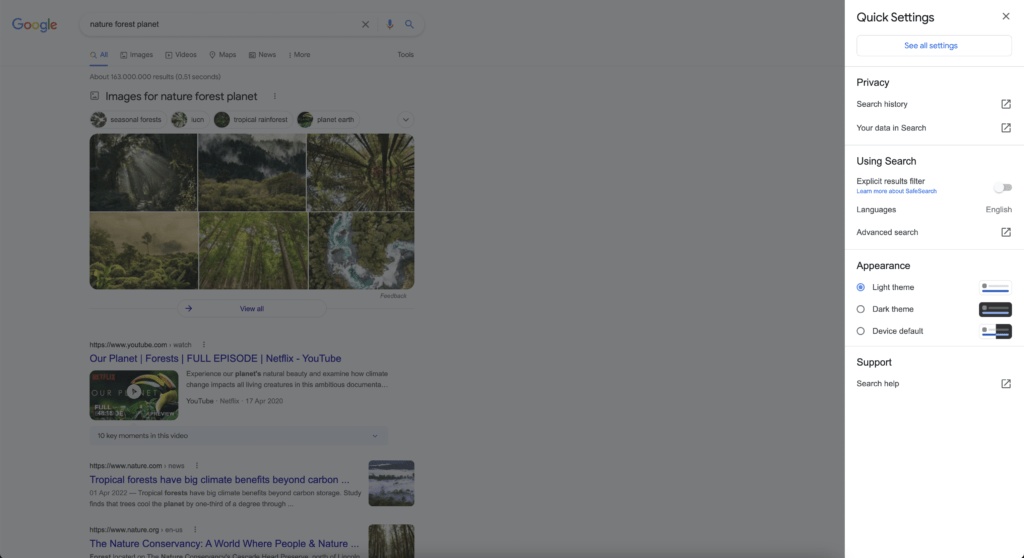
- En tu computadora, inicia una búsqueda en google.com
- Si desea la misma configuración de búsqueda en todos los navegadores de escritorio, inicie sesión en su cuenta de Google. En la parte superior derecha, haz clic Iniciar sesión
- Si encuentras tu Foto de perfil o inicial, usted ya esta registrado.
- En la parte superior izquierda, haz clic en Configuración ⚙️ Ver todas las configuraciones.
- A la izquierda, haga clic Apariencia
- Elegir Predeterminado del dispositivo, Tema oscuro, o Tema ligero
- Valor predeterminado del dispositivo: Haga coincidir automáticamente la combinación de colores de su dispositivo actual
- Tema oscuro: Texto claro sobre un fondo oscuro.
- Tema ligero: Texto oscuro sobre un fondo claro.
- En la parte inferior, haz clic Ahorrar
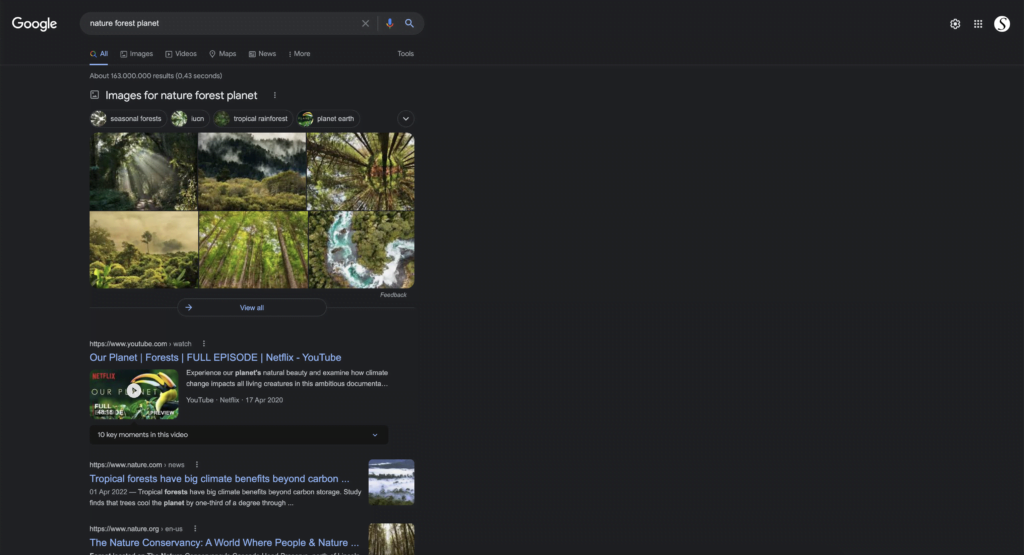
Consejo: Para cambiar rápidamente entre temas, haga clic en Configuración ⚙️ Dispositivo predeterminado, tema oscuro, o Tema ligero.
Para obtener más información, puede ir a la página de ayuda oficial de la Búsqueda de Google sobre Página de resultados de búsqueda en modo oscuro.
vídeotutorial de youtube
Aquí hay un vídeo útil sobre cómo habilitar la Búsqueda de Google en una aplicación de Google Chrome.
Búsqueda de Google en modo oscuro
Conclusión
Espero que esto responda una de sus preguntas acerca de que Google Chrome tiene el Modo oscuro habilitado pero no habilitado en todas las páginas web de Búsqueda de Google:
- ¿Por qué no activa el modo oscuro de búsqueda de Google mientras mi navegador web está oscuro?
- ¿Cuáles son los pasos para resolver el problema por el cual los resultados de búsqueda de Google no están en modo oscuro?
- ¿Cómo habilitar el modo oscuro de búsqueda de Google?
- ¿Dónde se encuentra la opción para habilitar el modo oscuro de Google Chrome?
- ¿Google funciona en la aplicación Google Chrome?
Si le resulta útil obtener el modo oscuro en Google Chrome y en los resultados de búsqueda de Google, puede hacerlo comparte el enlace en facebook o comparte el enlace en Twitter. Para que su familia, amigos o colegas puedan conocer esta práctica herramienta gratuita.
Preguntas frecuentes La aplicación Google Chrome entra en modo oscuro
¿Cómo puedo resolver el problema del modo oscuro con Turn Off the Lights para Chrome?
El problema se puede resolver desactivando la función de modo oscuro en Google Chrome o actualizando la extensión del navegador Turn Off the Lights a la última versión.
¿Cómo desactivo el modo oscuro en Google Chrome?
El modo oscuro está habilitado debido a la apariencia de su sistema operativo. Entonces, si su Windows y Mac están configurados en oscuro, recibirá este navegador web Chrome oscuro. Sin embargo, puedes solucionar esto instalando un tema Light Chrome en Google Chrome. Luego puede mantener la apariencia oscura en todo su sistema operativo pero tener una interfaz de usuario de navegador web brillante.
¿Cómo actualizo la extensión del navegador Turn Off the Lights?
Para actualizar la extensión del navegador Turn Off the Lights, vaya al menú de Chrome, seleccione «Más herramientas» y luego elija «Extensiones». Localice la extensión Turn Off the Lights y haga clic en «Actualizar» si hay una nueva versión disponible.
¿Qué pasa si la actualización de la extensión del navegador no resuelve el problema del modo oscuro?
Si la actualización de la extensión del navegador no resuelve el problema del modo oscuro, es posible que deba reiniciar su computadora o intentar desinstalar y reinstalar la extensión.
¿Funcionará Turn Off the Lights en la aplicación Google Chrome?
Sí, la extensión del navegador Turn Off the Lights funciona para todos los navegadores web, incluido el navegador web Google Chrome.
Turn Off the Lights
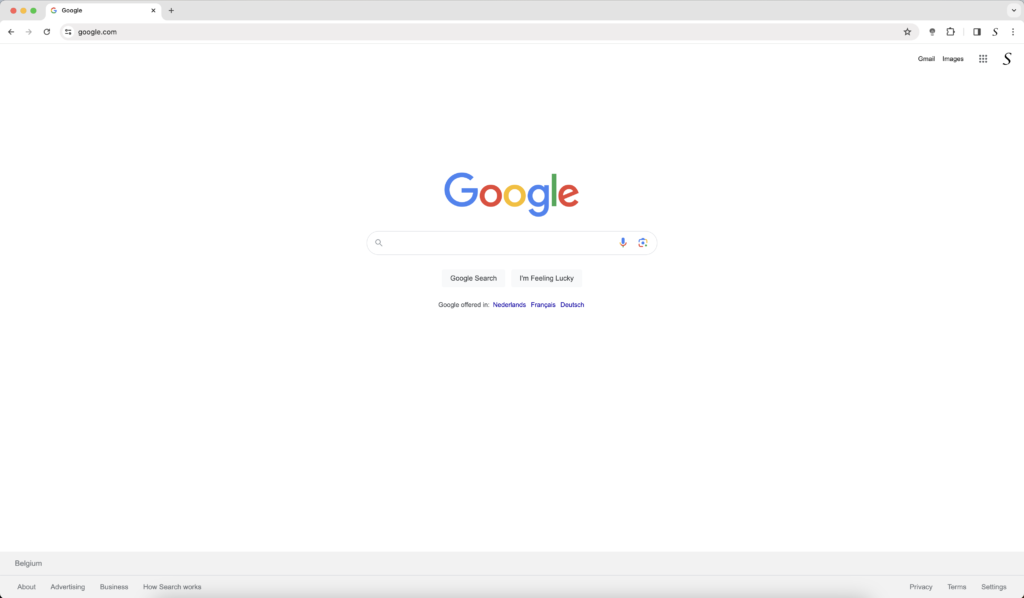
Free and Open-Source browser extension to customize your video and web browser in your favorite web browser
Precio: 0.0
Moneda del precio: USD
Sistema operativo: Google Chrome, Firefox, Opera, Microsoft Edge, Safari, Maxthon, Brave, Vivaldi, Cốc Cốc, Naver Whale, Samsung Internet, and Yandex
Categoría de la solicitud: Accessibility
5
Did you find technical, factual or grammatical errors on the Turn Off the Lights website?
You can report a technical problem using the Turn Off the Lights online technical error feedback form.